Co to jest Menedżer poświadczeń systemu Windows i jak go używać

Windows Credential Manager to mniej znana funkcja systemu Windows. Jest to wbudowana aplikacja, która bezpiecznie przechowuje w jednym miejscu nazwy użytkownika i hasła, a także inne dane logowania. W tym przewodniku opisano, jak uzyskać dostęp do Menedżera poświadczeń systemu Windows i jak najlepiej go wykorzystać.
Co to jest Menedżer poświadczeń systemu Windows?
Credential Manager to natywne narzędzie systemu Windows, które zapisuje dane uwierzytelniające używane do uzyskiwania dostępu do aplikacji, stron internetowych i zasobów sieciowych na komputerze z systemem Windows. Aplikacja eliminuje konieczność ręcznego wprowadzania danych logowania za każdym razem, gdy uzyskujesz dostęp do usługi chronionej hasłem, automatycznie wypełniając dane logowania.
Dane przechowywane przez Menedżera poświadczeń systemu Windows to nie tylko poświadczenia umożliwiające dostęp do usług specyficznych dla systemu Windows, takich jak konto Microsoft lub skrzynka odbiorcza programu Outlook. Obejmuje to również poświadczenia dla programów i witryn innych firm, do których uzyskujesz dostęp w przeglądarce, takie jak kombinacje nazwy użytkownika i hasła do internetowych kont e-mail, kont w mediach społecznościowych i dane bankowości internetowej.
Jak uzyskać dostęp i korzystać z Menedżera poświadczeń systemu Windows
Dostęp do Menedżera poświadczeń systemu Windows można uzyskać na różne sposoby:
- Naciśnij Windowsklawisz i wpisz „Credential Manager” w pasku wyszukiwania u góry.
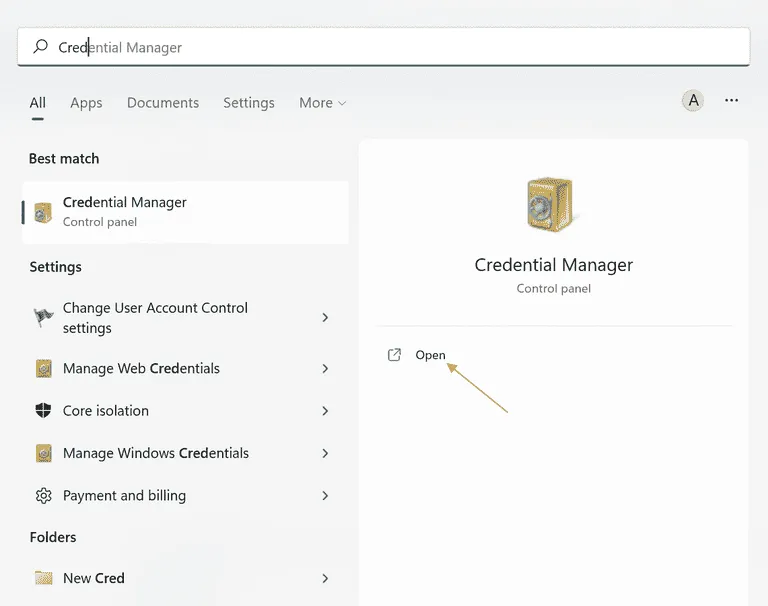
- Kliknij „Otwórz”, aby otworzyć „Najlepsze dopasowanie”.
- Alternatywnie użyj Menedżera zadań. Naciśnij Ctrl+ Shift+ Escna klawiaturze, aby otworzyć Menedżera zadań.
- Kliknij „Plik” u góry i wybierz „Uruchom nowe zadanie”.
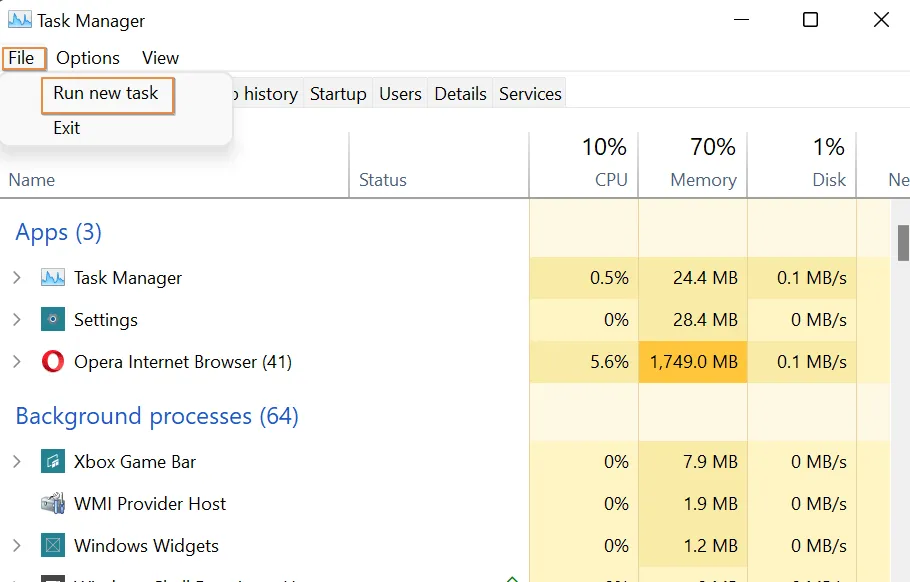
- W wyskakującym oknie dialogowym „Utwórz nowe zadanie” wpisz
control /name Microsoft.CredentialManager, a następnie kliknij „OK”.
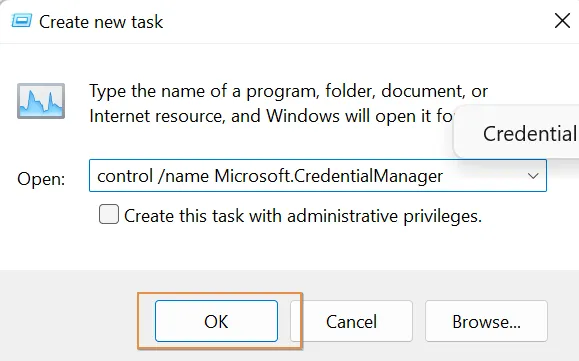
FYI : dowiedz się, jak tworzyć kopie zapasowe i przenosić hasła Wi-Fi z jednego komputera z systemem Windows na inny, korzystając z tego samouczka.
1. Dodawanie nowych poświadczeń
W Menedżerze poświadczeń dostępne są dwie kategorie poświadczeń:
- Poświadczenia sieciowe — w tym miejscu znajdziesz wszelkie zapisane dane logowania ze stron internetowych, z którymi łączysz się za pośrednictwem produktów firmy Microsoft, w tym Internet Explorer i Edge.
- Poświadczenia systemu Windows — przechowuje dane logowania do zasobów sieciowych i serwerów zdalnych, takich jak udziały sieciowe, połączenia pulpitu zdalnego i Zdalne zarządzanie systemem Windows (WinRM). Poświadczenia systemu Windows są używane tylko przez system Windows i jego usługi do przechowywania danych logowania.
Możliwe jest ręczne dodanie poświadczeń systemu Windows do Menedżera poświadczeń, ale nie poświadczeń sieci Web. Do wyboru są trzy różne rodzaje.
- Kliknij „Dodaj poświadczenie systemu Windows”.
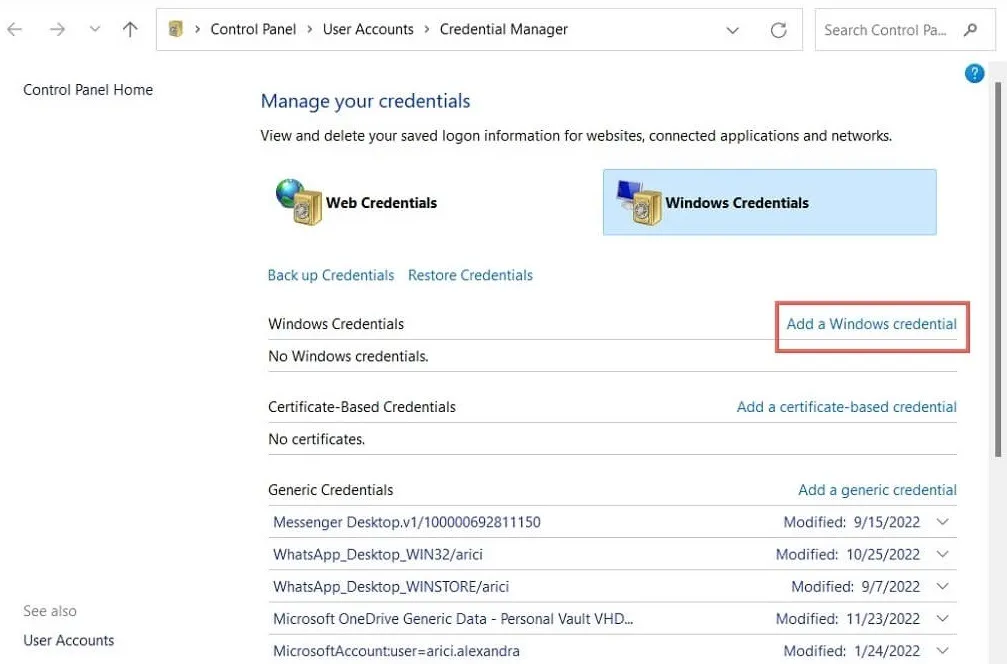
- Dodaj adres internetowy lub sieciowy wraz z nazwą użytkownika i hasłem. Naciśnij „OK”, aby zapisać.
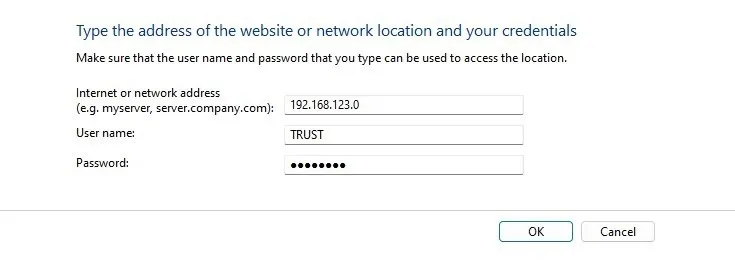
- Możesz też wybrać opcję „Dodaj ogólne dane uwierzytelniające”. Są one używane przez niektóre aplikacje instalowane w systemie Windows, aby uzyskać autoryzację do korzystania z określonych zasobów.
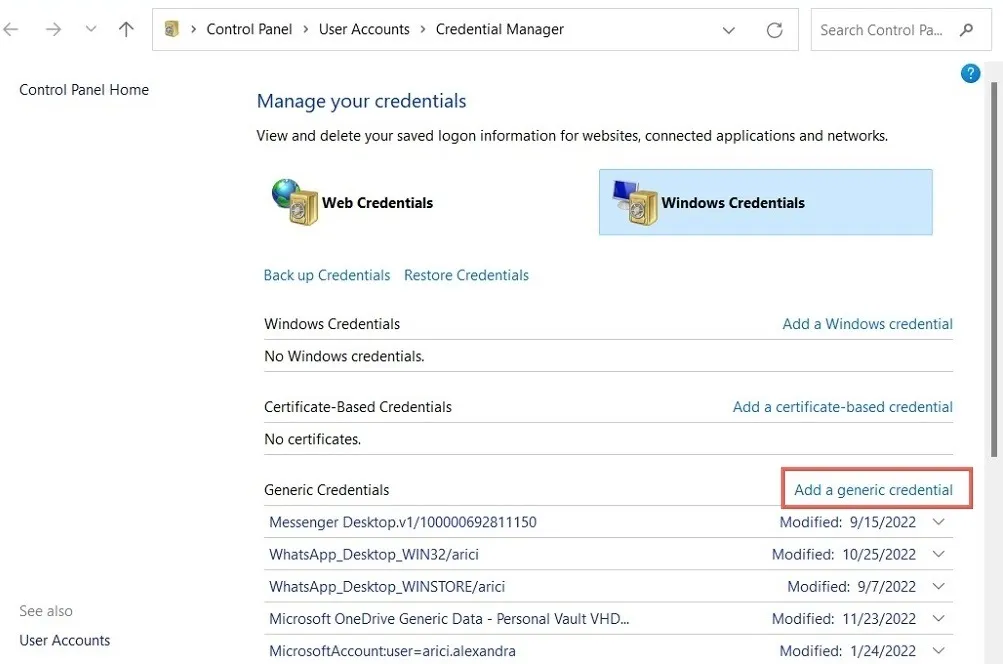
- Podaj swoje dane. Może to być typowa para nazwa użytkownika/hasło oraz adres URL lub IP. Kliknij „OK”, aby zapisać.
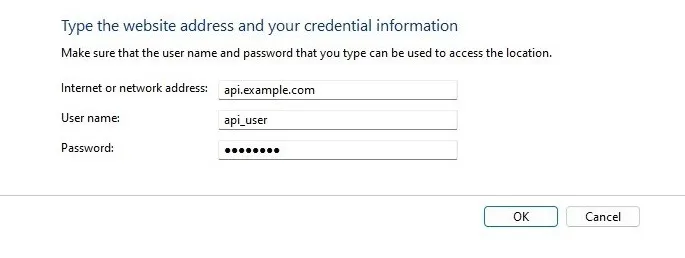
- Wybierz „Dodaj poświadczenie oparte na certyfikacie”, co jest nieco bardziej złożone.
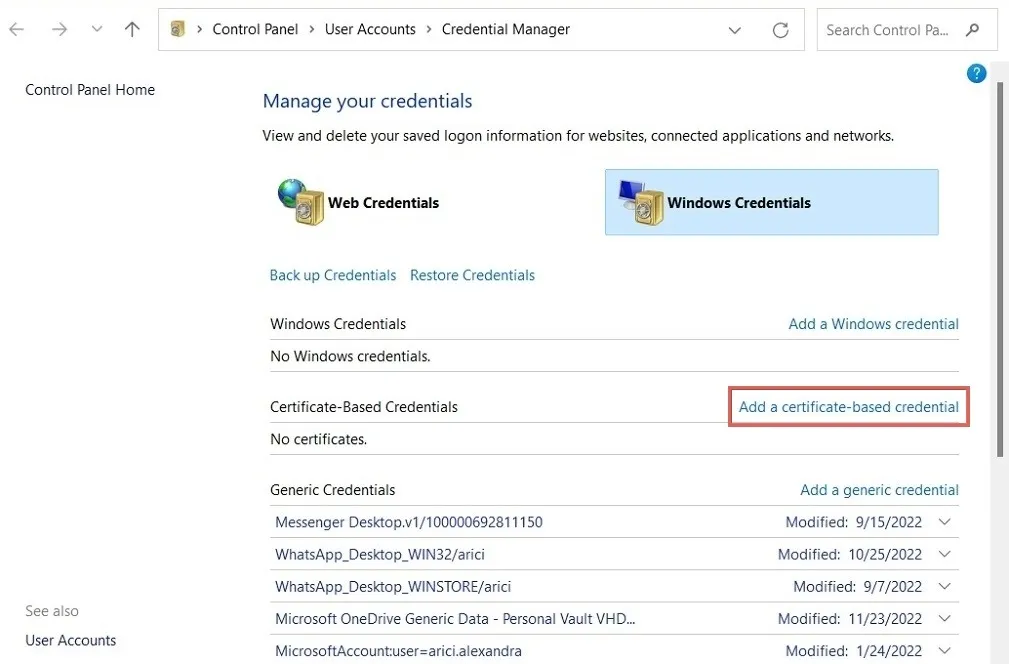
- Aby dodać poświadczenie oparte na certyfikacie, zainstaluj certyfikat na swoim komputerze, a następnie dodaj go do aplikacji, klikając „Wybierz certyfikat”. Poświadczenia oparte na certyfikacie zapewniają dodatkową warstwę bezpieczeństwa podczas przesyłania poufnych danych, zapewniając szyfrowanie komunikacji i weryfikację legalności usługi, do której uzyskuje się dostęp.
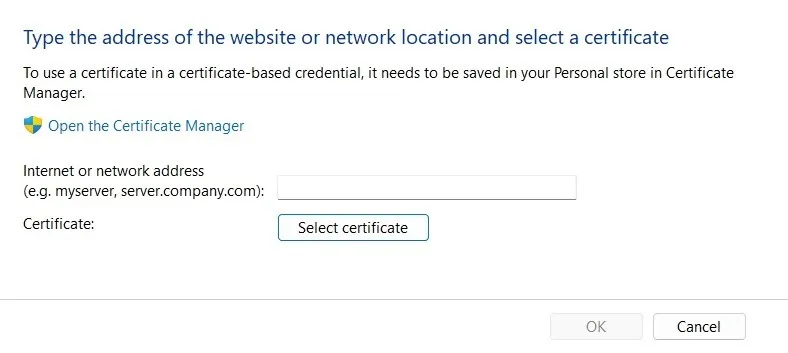
2. Edytowanie istniejących poświadczeń
Edytowanie istniejących poświadczeń jest równie łatwe. Kliknij dane uwierzytelniające, które chcesz zmodyfikować, kliknij opcję „Edytuj”, wprowadź niezbędne zmiany, a następnie kliknij „OK”.
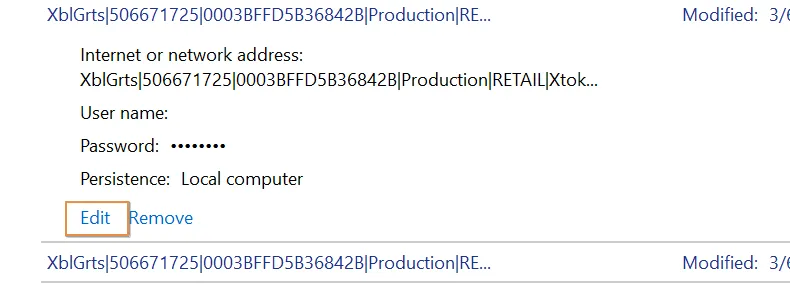
3. Usuwanie niechcianych poświadczeń
Jeśli nie chcesz już przechowywać poufnych danych uwierzytelniających w Menedżerze poświadczeń, możesz je całkowicie odrzucić. Wybierz poświadczenie, które chcesz usunąć, wybierz opcję „Usuń” i potwierdź swój wybór, klikając „Tak”.
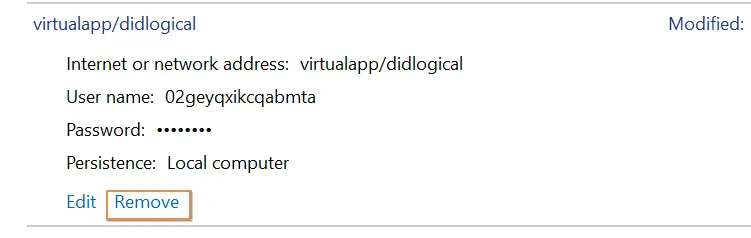
Jak wykonać kopię zapasową danych uwierzytelniających
Tworzenie kopii zapasowych poświadczeń jest zawsze dobrym pomysłem, zwłaszcza jeśli korzystasz z wielu urządzeń lub jesteś narażony na znaczne ryzyko utraty danych. Dobrą wiadomością jest to, że cały proces tworzenia kopii zapasowej można podsumować w mgnieniu oka.
- Kliknij opcję „Utwórz kopię zapasową poświadczeń” w oknie Menedżera poświadczeń.
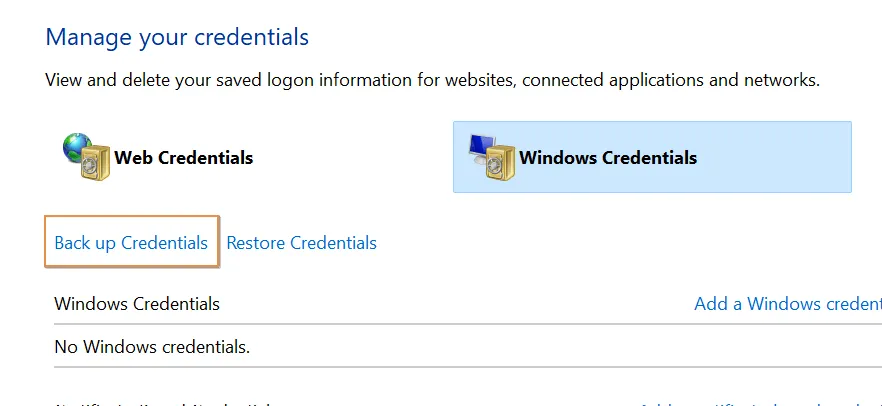
- Wybierz katalog na dysku, aby zapisać plik kopii zapasowej, klikając przycisk „Przeglądaj”.
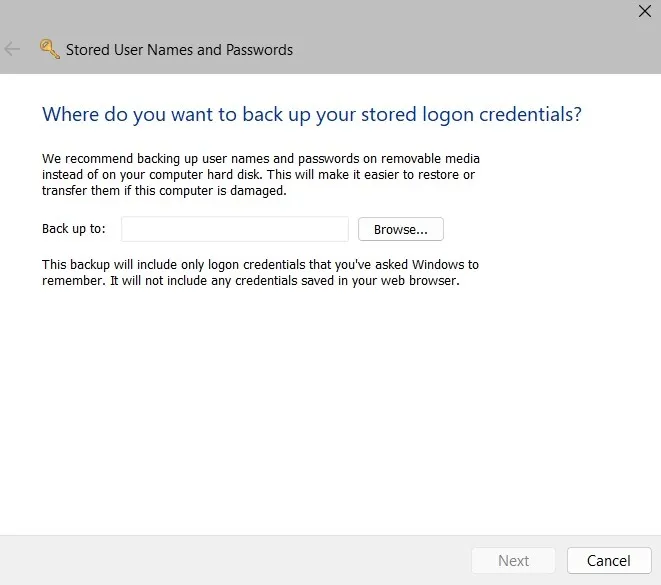
- Naciśnij CTRL+ ALT+ Delete, aby kontynuować.
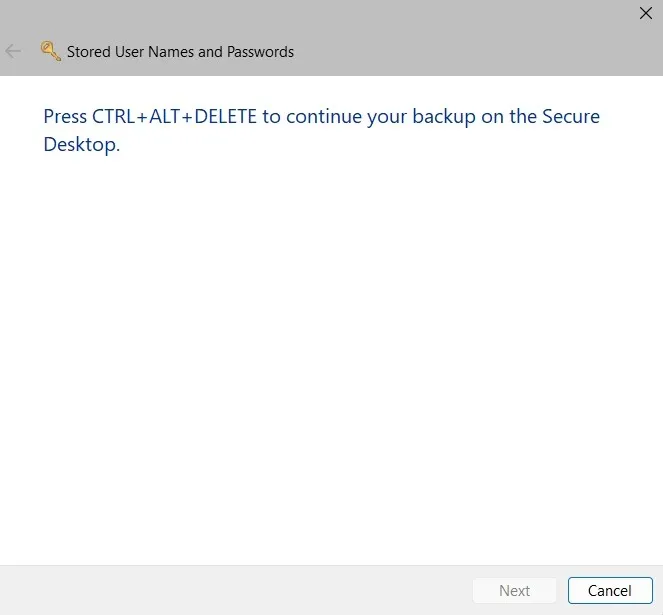
- Wprowadź i potwierdź hasło, aby zabezpieczyć plik kopii zapasowej.
- Kliknij „Dalej”, aby zakończyć tworzenie kopii zapasowej.
Często Zadawane Pytania
Jak bezpieczny jest Menedżer poświadczeń systemu Windows?
Jest stosunkowo bezpieczny, ponieważ wykorzystuje standardowe techniki szyfrowania w celu ochrony poświadczeń. Jednak nadal istnieją powszechne obawy co do jego bezpieczeństwa, głównie dlatego, że hakerzy wykazali możliwość wykorzystania podwyższonego procesu w celu uzyskania dostępu do przechowywanych wartości danych w postaci zwykłego tekstu. Z tego powodu niektórzy użytkownicy mogą chcieć skorzystać z zewnętrznych menedżerów haseł.
Jak przywrócić poświadczenia z kopii zapasowej z innego komputera?
Przywracanie danych uwierzytelniających, których kopię zapasową utworzono na innym komputerze, jest łatwe. Przenieś pliki poświadczeń z lokalizacji kopii zapasowej na nowy komputer, a następnie zaimportuj je do Menedżera poświadczeń systemu Windows, klikając opcję „Przywróć poświadczenia” obok opcji „Utwórz kopię zapasową poświadczeń” w aplikacji Menedżer poświadczeń systemu Windows na nowym komputerze.
Źródło obrazu: Unsplash . Wszystkie zrzuty ekranu autorstwa Maxwella Timothy’ego.



Dodaj komentarz